በማክ ላይ ዊንዶውስ እንዴት እንደሚሠራ አይረዱም? እዚህ ፣ Mac OS X 10.5 ወይም ከዚያ በኋላ ላይ ዊንዶውስን በብቃት ለማሄድ ጠቃሚ ምክሮችን ያገኛሉ። በማክ ኮምፕዩተር ላይ ዊንዶውስ ለማሄድ ሁለት መሠረታዊ መንገዶች አሉ - ቡት ካምፕ የተባለውን ሶፍትዌር ወይም ትይዩል የተባለ ሌላ ሶፍትዌር መጠቀም። ትይዩዎች በማክ ኦኤስ ውስጥ የዊንዶውስ መተግበሪያዎችን የሚያከናውን የማስመሰል ሶፍትዌር ነው ፣ ግን ቡት ካምፕ ክፍልፋዮችን ያስተዳድራል እና ከማክ ኦኤስ ወይም ዊንዶውስ ጋር ቀጥታ ኮምፒተርን ያካሂዳል። ሁለቱም ሶፍትዌሮች የዊንዶውስ ኦፐሬቲንግ ሲስተምን በማክ ኮምፒውተር ላይ እንዲጠቀሙ በማገዝ ጥሩ ሥራ ቢሠሩም እያንዳንዳቸው የራሳቸው ጥቅሞች እና ጉዳቶች አሏቸው። ድር ገጾችን ማሰስ ፣ ወደ ኢሜል መለያ ለመግባት ወይም ማይክሮሶፍት ኦፊስን ለመጠቀም ከፈለጉ ትይዩዎች ለመጠቀም ቀላል ነው ፣ ምንም እንኳን መተግበሪያው አፈፃፀሙ ከፍተኛ ቢሆንም ፣ ጨዋታዎችን እና የመሳሰሉትን ማካሄድ ከፈለጉ ቡት ካምፕ የተሻለ ሊሆን ይችላል ፣ ምንም እንኳን ስርዓተ ክወናውን ለመለወጥ በፈለጉ ቁጥር ኮምፒተርዎን እንደገና ማስጀመር ይኖርብዎታል።
ደረጃ
ዘዴ 1 ከ 2 - ቡት ካምፕን መጫን እና ማስኬድ
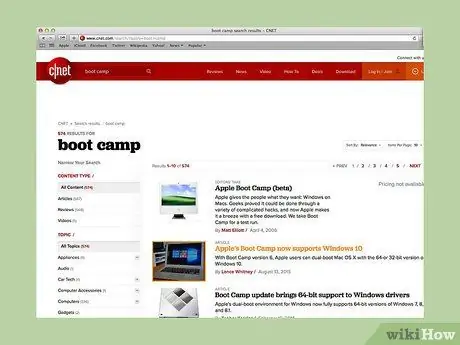
ደረጃ 1. የቡት ካምፕን ከታመነ ምንጭ ያውርዱ እና ይጫኑ።
ሶፍትዌሩን ከ CNET.com ወይም ከሌላ የታመነ ጣቢያ ለማውረድ ይሞክሩ።
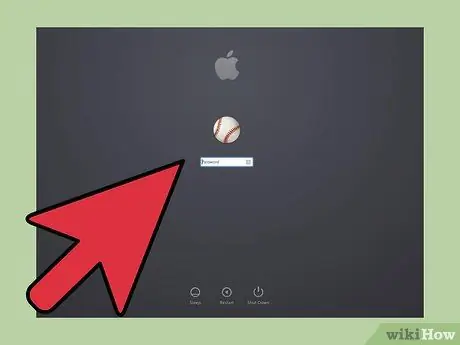
ደረጃ 2. ማክውን ያብሩ እና በመለያዎ ይግቡ።
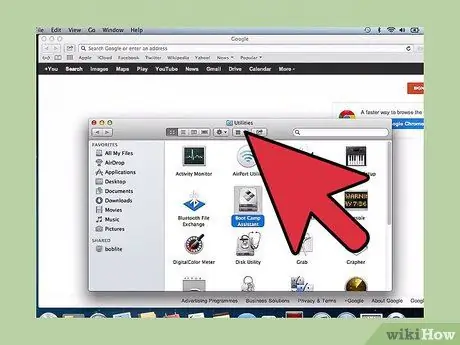
ደረጃ 3. በመተግበሪያዎች ስር ወደ መገልገያዎች አቃፊ ይሂዱ ወይም ወደ “Spotlight” ፍለጋ “ቡት ካምፕ ረዳት” ብለው ይተይቡ።
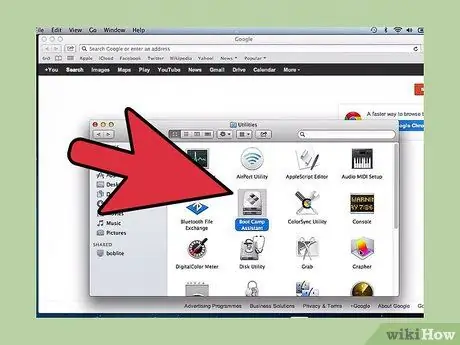
ደረጃ 4. የቡት ካምፕ ረዳት ያስጀምሩ።
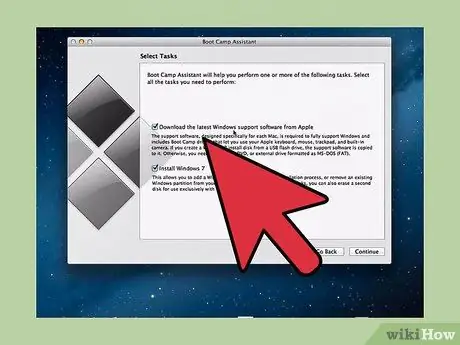
ደረጃ 5. “ቀጥል” ን ጠቅ ያድርጉ።
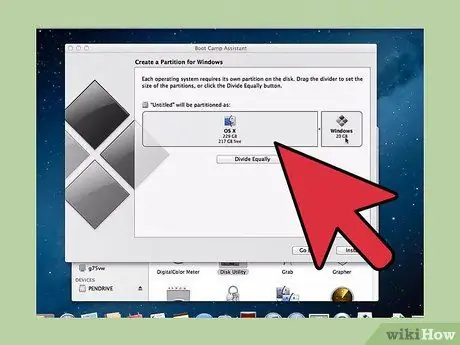
ደረጃ 6. ለዊንዶውስ ክፍፍል የማህደረ ትውስታ ቦታን መጠን ይወስኑ።
ለ Mac OS እና ለዊንዶውስ የማህደረ ትውስታ ቦታን በእኩል መከፋፈል ፣ ለዊንዶውስ ክፍልፍል 32 ጊባ ብቻ መስጠት ወይም ተንሸራታቹን በመጠቀም የማስታወሻ ቦታውን እራስዎ መግለፅ ይችላሉ።
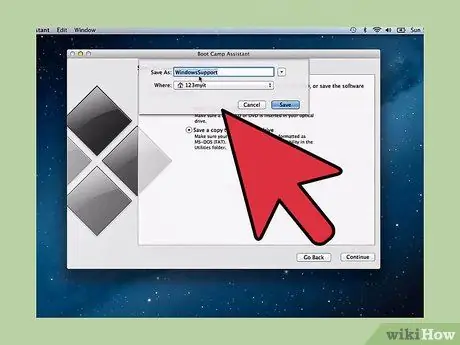
ደረጃ 7. “ክፋይ” ን ጠቅ ያድርጉ። "
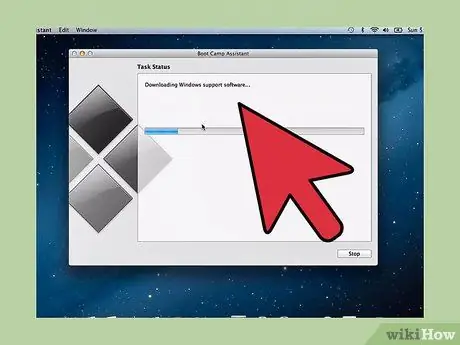
ደረጃ 8. 32 ቢት ወይም 64 ቢት ዊንዶውስ ኤክስፒ ፣ ዊንዶውስ ቪስታ ወይም ዊንዶውስ 7 ዲቪዲ ወደ ድራይቭ ውስጥ ያስገቡ እና መጫኑን ጀምር የሚለውን ጠቅ ያድርጉ።
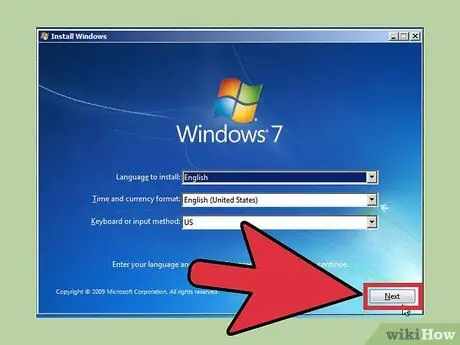
ደረጃ 9. ማክ እንደገና ይጀመራል እና የዊንዶውስ መጫኛውን ይጀምራል።
ቀጥል/ቀጣይ የሚለውን ጠቅ ያድርጉ። ለዊንዶውስ ኤክስፒ ፣ አስገባ ቁልፍን ጠቅ ያድርጉ ፣ ከዚያ F8 ን ይጫኑ።
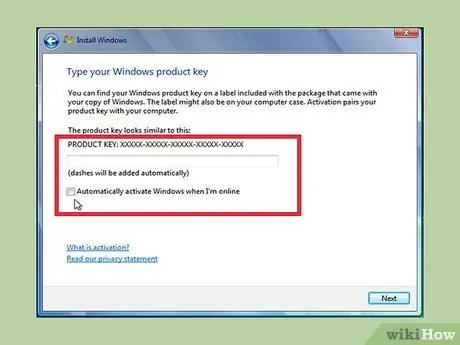
ደረጃ 10. የምርት ቁልፍን እንዲያስገቡ ከተጠየቁ ፣ ከዚያ የምርት ቁልፉን ያስገቡ ወይም ባዶውን ይተውት።
(በኋላ መሙላት ይችላሉ)።
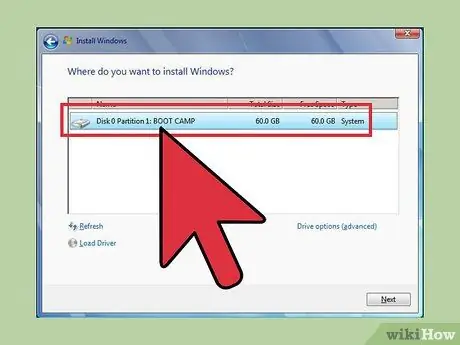
ደረጃ 11. የክፋዮች ዝርዝር ሲታይ “ቡት ካምፕ” የሚል ስያሜ የተሰጠውን ክፋይ ይምረጡ። "
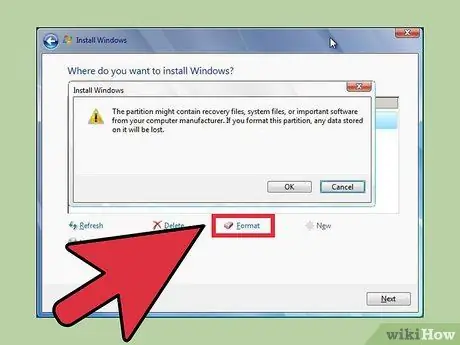
ደረጃ 12. ክፋዩን ቅርጸት ያድርጉ እና ቀጥልን ጠቅ ያድርጉ።
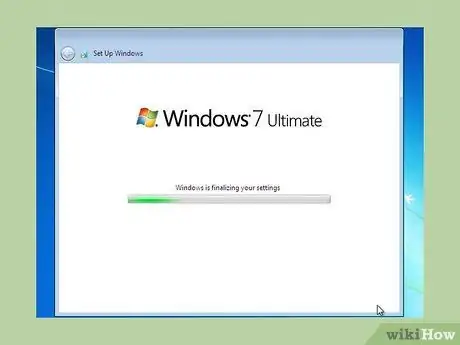
ደረጃ 13. የመጫን ሂደቱ ይጀምራል።
የእርስዎ ማክ ብዙ ጊዜ እንደገና ይጀምራል።
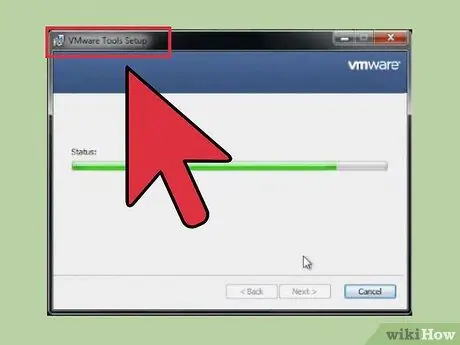
ደረጃ 14. መጫኑ ሲጠናቀቅ እና የተጠቃሚ መለያ ሲፈጥሩ ፣ ለስላሳ የዊንዶውስ-ማክ አከባቢ ለመፍጠር የሚያስፈልጉትን ሁሉንም አሽከርካሪዎች ለመጫን የ MAC OS X መጫኛ ዲቪዲ ያስገቡ።
ዘዴ 2 ከ 2 - ትይዩዎችን መጫን እና ማስኬድ
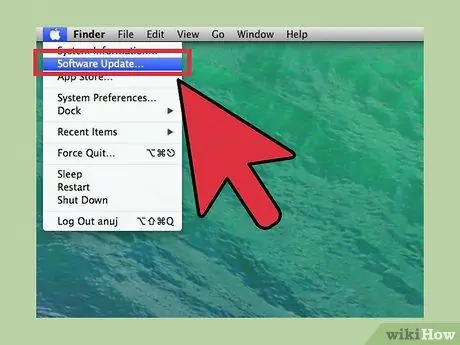
ደረጃ 1. የእርስዎን Mac OS ያዘምኑ።
ግባ አፕል → የሶፍትዌር ዝማኔዎች… የእርስዎ የስርዓተ ክወና ስሪት ወቅታዊ ወይም አለመሆኑን ለማረጋገጥ።
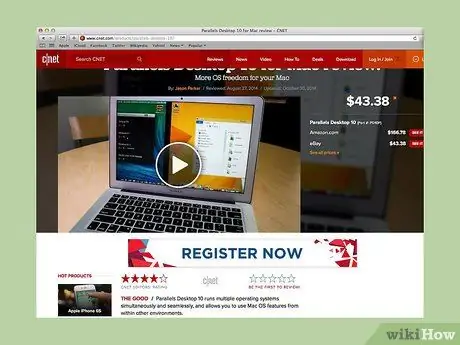
ደረጃ 2. ትይዩዎችን ይግዙ።
አካላዊ ቅጅ በመግዛት ወይም በመስመር ላይ በማውረድ ትይዩዎችን መግዛት ይችላሉ።
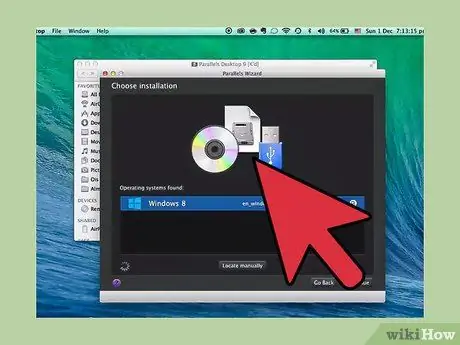
ደረጃ 3. የመጫን ሂደቱን ይጀምሩ።
የመጫኛ ዘዴው አካላዊ ቅጅ ገዝተው ወይም በመስመር ላይ በማውረድዎ ላይ የተመሠረተ ነው።
- ለተወረደ ቅጂ-በአቃፊው ውስጥ ምናልባትም በዲስክ ምስል ፋይል ላይ ሁለቴ ጠቅ ያድርጉ ውርዶች. ይህ ፋይል ከጀርባው ".dmg" ፋይል ቅጥያ አለው።
- ለሱቅ ለገዙ ቅጂዎች-የመጫኛ ዲስኩን ያስገቡ።
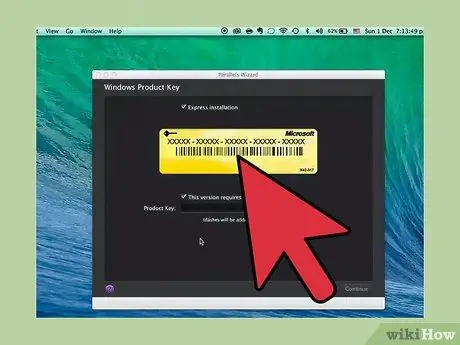
ደረጃ 4. በማያ ገጹ ላይ የተሰጡትን ሁሉንም መመሪያዎች ይከተሉ።
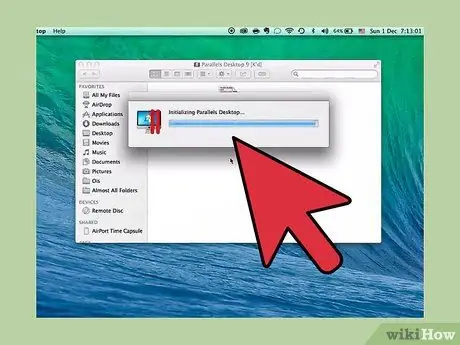
ደረጃ 5. በመተግበሪያዎች አቃፊ ውስጥ ትይዩዎች ዴስክቶፕን ይክፈቱ።
በዚህ ደረጃ ላይ ብዙ አማራጮች አሉዎት-
-
በመስመር ላይ የዊንዶውስ ስሪት ይግዙ እና ያውርዱ -ይምረጡ ፋይል → አዲስ → ዊንዶውስ 7 ን ይግዙ.
- ዊንዶውስን “እንደ ማክ” (በዊንዶውስ አፕሊኬሽኖች ከማክ አፕሊኬሽኖች ጋር ፣ በእርስዎ ማክ ኦኤስ ዴስክቶፕ ላይ) ወይም “እንደ ፒሲ” (የዊንዶውስ አፕሊኬሽኖች ከማክ ኦኤስ አፕሊኬሽኖች በተለየ መስኮት ሲታዩ) ለመጠቀም ትይዩዎችን ይንገሩ።
- ይህ ሂደት ከአንድ ሰዓት ባነሰ ጊዜ ውስጥ ይጠናቀቃል ተብሎ ይጠበቃል። በዚህ ሂደት ውስጥ ኮምፒዩተሩ ብዙ ጊዜ እንደገና ይጀምራል።
-
በመጫኛ ዲስክ ዊንዶውስ ይጫኑ -የዊንዶውስ መጫኛ ዲስክን ያስገቡ እና ወደ ይሂዱ ፋይል → አዲስ → ዊንዶውስ ከዲቪዲ ወይም ከምስል ፋይል ይጫኑ.
ዊንዶውስን “እንደ ማክ” (በዊንዶውስ አፕሊኬሽኖች ከማክ አፕሊኬሽኖች ጋር ፣ በእርስዎ ማክ ኦኤስ ዴስክቶፕ ላይ) ወይም “እንደ ፒሲ” (የዊንዶውስ አፕሊኬሽኖች ከማክ ኦኤስ አፕሊኬሽኖች በተለየ መስኮት ሲታዩ) ለመጠቀም ትይዩዎችን ይንገሩ።
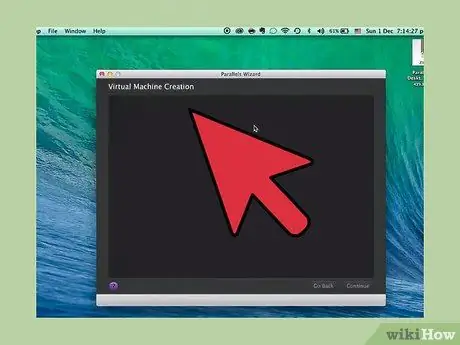
ደረጃ 6. በ Parallels ማዋቀር አዋቂ የተሰጡትን መመሪያዎች መከተልዎን ይቀጥሉ።
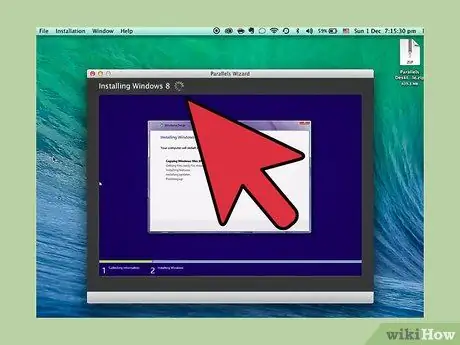
ደረጃ 7. የዊንዶውስ ፕሮግራም በመክፈት ወይም በትይዩዎች ምናባዊ ማሽን ዝርዝር ውስጥ የኃይል ቁልፉን በማግበር ትይዩዎችን መጠቀም ይጀምሩ።
የዊንዶውስ ፕሮግራሞችን ለመክፈት በርካታ መንገዶች አሉ
- በዊንዶውስ መተግበሪያዎች አቃፊ ውስጥ የዊንዶውስ ፕሮግራም ይከፍታል። በመጫን ሂደቱ ውስጥ ዊንዶውስ “እንደ ማክ” ን እንዴት እንደሚጠቀሙ ከመረጡ በ Mac OS ውስጥ የዊንዶውስ ትግበራ አቃፊ ይኖርዎታል። የሚጭኗቸው ሁሉም የዊንዶውስ መተግበሪያዎች ወደዚህ አቃፊ ይሄዳሉ።
- የዊንዶውስ ጅምር ምናሌን በመጠቀም የዊንዶውስ ፕሮግራም ይክፈቱ። በምናሌ አሞሌው ውስጥ ትይዩዎች አዶን ጠቅ ያድርጉ እና “ዊንዶውስ ጀምር ምናሌ” ን ይምረጡ። ከዊንዶውስ ጅምር ምናሌ ማንኛውንም ፕሮግራም ይምረጡ።
- ማክ ኦኤስ ኤክስ ፈላጊን በመጠቀም የዊንዶውስ ፕሮግራም ይክፈቱ። በዴስክቶ on ላይ የዊንዶውስ መጠንን ይምረጡ ፣ ከዚያ የፕሮግራም ፋይሎችን አቃፊ ይክፈቱ። ከዚያ በኋላ ፣ በአዋቂው ውስጥ ሊጠቀሙበት የሚፈልጉትን የፕሮግራም አዶ ሁለቴ ጠቅ ያድርጉ።
- Spotlight ን በመጠቀም የዊንዶውስ ፕሮግራም ይክፈቱ። በማያ ገጹ በላይኛው ቀኝ ጥግ ላይ ወዳለው የስፖትላይት አዶ ይሂዱ እና ሊጠቀሙበት በሚፈልጉት ፕሮግራም ስም ይተይቡ።
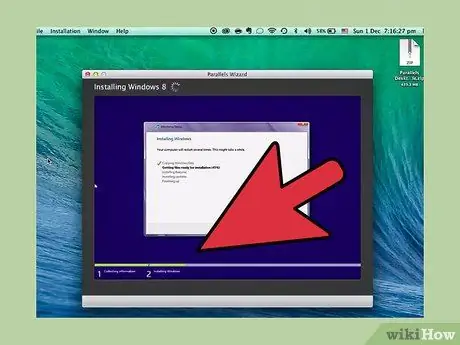
ደረጃ 8. አዲስ ፕሮግራሞችን በዊንዶውስ ኮምፒተር ላይ እንደጫኑት በተመሳሳይ መንገድ ይጫኑ።
ከበይነመረቡ ፋይሎችን ያውርዱ ወይም የመጫኛ ዲስኩን ወደ ዲስክ ድራይቭ ያስገቡ። የመጫን ሂደቱ ያለምንም ችግር ይጀምራል።
ጠቃሚ ምክሮች
- የእርስዎን Mac ሲያበሩ ማክ ኦኤስ ኤክስ ወይም ዊንዶውስ ማሄድ ይፈልጉ እንደሆነ ለመምረጥ የአማራጭ ቁልፉን ይያዙ።
- ቡት ካምፕን በመጠቀም ዊንዶውስ ከመጫንዎ በፊት አስፈላጊ መረጃን ምትኬ ያስቀምጡ።
- እነዚህ እርምጃዎች ኢንቴል ማክን ይፈልጋሉ ፣ አለበለዚያ የመጫኛ መተግበሪያ አይኖርዎትም።
- 64 ቢት የዊንዶውስ ስሪቶችን ማስኬድ የሚችሉ በርካታ Mac ዎች አሉ ፣ ማለትም MacBook Pro (13 ኢንች ፣ 2009 አጋማሽ) ፣ ማክቡክ ፕሮ (15 ኢንች ፣ 2008 መጀመሪያ) እና በኋላ ፣ ማክቡክ ፕሮ (17 ኢንች ፣ 2008 መጀመሪያ) እና በኋላ ፣ ማክ ፕሮ (2008 መጀመሪያ) እና በኋላ።
ማስጠንቀቂያ
- ከእርስዎ Mac ጋር የመጣውን የ Mac OS X መጫኛ ዲቪዲ መጠቀም አለብዎት። የ MAC OS X ሌሎች የመጫኛ ዲቪዲዎችን ወይም የችርቻሮ ቅጂዎችን አይጠቀሙ። ይህን ካደረጉ ዊንዶውስ በተቀላጠፈ ሁኔታ ይሠራል።
- በ 2009 የተገነቡ እና ከዚያ በኋላ የተገነቡ ማክዎች ብቻ 64-ቢት ዊንዶውስ ይደግፋሉ። በ 2008 ወይም ከዚያ ቀደም ባለው ማክ ላይ ዊንዶውስ ለመጫን አይሞክሩ።







